Snipaste如何启用窗口阴影功能-启用窗口阴影功能的方法
作者:快盘下载 人气:近日有一些小伙伴咨询小编Snipaste如何启用窗口阴影功能?下面就为大家带来了Snipaste启用窗口阴影功能的方法,有需要的小伙伴可以来了解了解哦。
第一步:鼠标右键单击“Snipaste”图标,在展开的下拉框中选择“首选项...”。
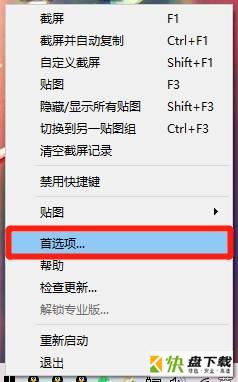
第二步:在“Snipaste 首选项”界面中,点击上方的“贴图”选项。
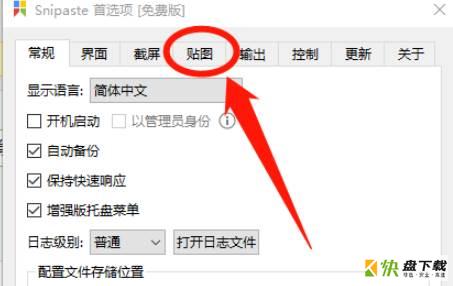
第三步:在“贴图”选项中,点击上方的“显示”菜单项,
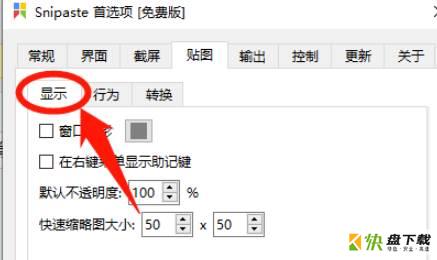
第四步:在“显示”菜单项中,勾选“窗口阴影”选项的勾选开关。
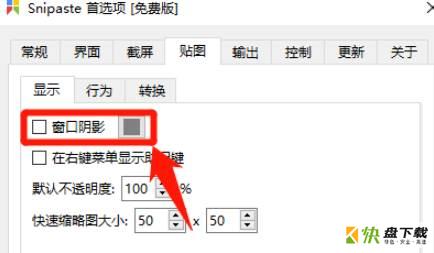
第五步:“窗口阴影”选项显示为“√”状态后即可。
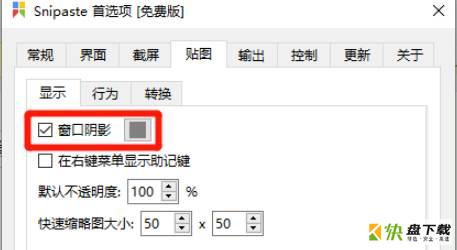
以上就是小编给大家带来的Snipaste如何启用窗口阴影功能的全部内容,希望能够帮助到大家哦。
加载全部内容